Questa pagina di documentazione descrive come utilizzare l'assistenza di Gemini per generare opzioni di formattazione JSON da prompt basati su testo per accelerare la personalizzazione delle visualizzazioni di Looker. La personalizzazione delle visualizzazioni con l'assistente per le visualizzazioni è una funzionalità di Gemini in Looker disponibile nelle istanze di Looker (originale) e Looker (Google Cloud core).
L'assistente per la visualizzazione è disponibile per le visualizzazioni che utilizzano l'API HighCharts, che include la maggior parte dei grafici cartesiani, come il grafico a colonne, il grafico a barre e il grafico a linee, tra gli altri.
Gemini in Looker è un prodotto del portafoglio Gemini per Google Cloud che fornisce assistenza basata sull'AI generativa per aiutarti ad analizzare i dati e ottenere approfondimenti molto utili.
Scopri come e quando Gemini per Google Cloud utilizza i tuoi dati.
Questa pagina è destinata agli utenti che esplorano i dati in un'istanza di Looker.
Prima di iniziare
Per creare visualizzazioni con l'assistenza di Gemini, tieni presente i seguenti requisiti:
- Gemini in Looker deve essere attivato per la tua istanza di Looker:
- Per Looker (originale), l'istanza deve eseguire Looker 25.2 o versioni successive e deve essere abilitata per Gemini in Looker nelle impostazioni di amministrazione. Per istruzioni dettagliate sull'attivazione, consulta la pagina della documentazione Impostazioni di amministrazione - Gemini in Looker.
- Per Looker (Google Cloud core), l'istanza deve essere abilitata per Gemini in Looker nella console Google Cloud . Per istruzioni dettagliate sull'attivazione, consulta la pagina della documentazione Amministrare Gemini nell'istanza di Looker (Google Cloud core).
- Devi disporre di un ruolo Looker che contenga l'autorizzazione
can_override_vis_config. - Devi disporre del ruolo Gemini di Looker.
Utilizzo dell'Assistente per la visualizzazione
Per personalizzare una visualizzazione con l'Assistente di visualizzazione, segui questi passaggi:
- Visualizza una visualizzazione supportata in un'esplorazione o modifica una visualizzazione in un look o una dashboard.
- Apri il menu Modifica nella visualizzazione.
- Fai clic su pen_spark Assistente visualizzazione per aprire il menu dei prompt.
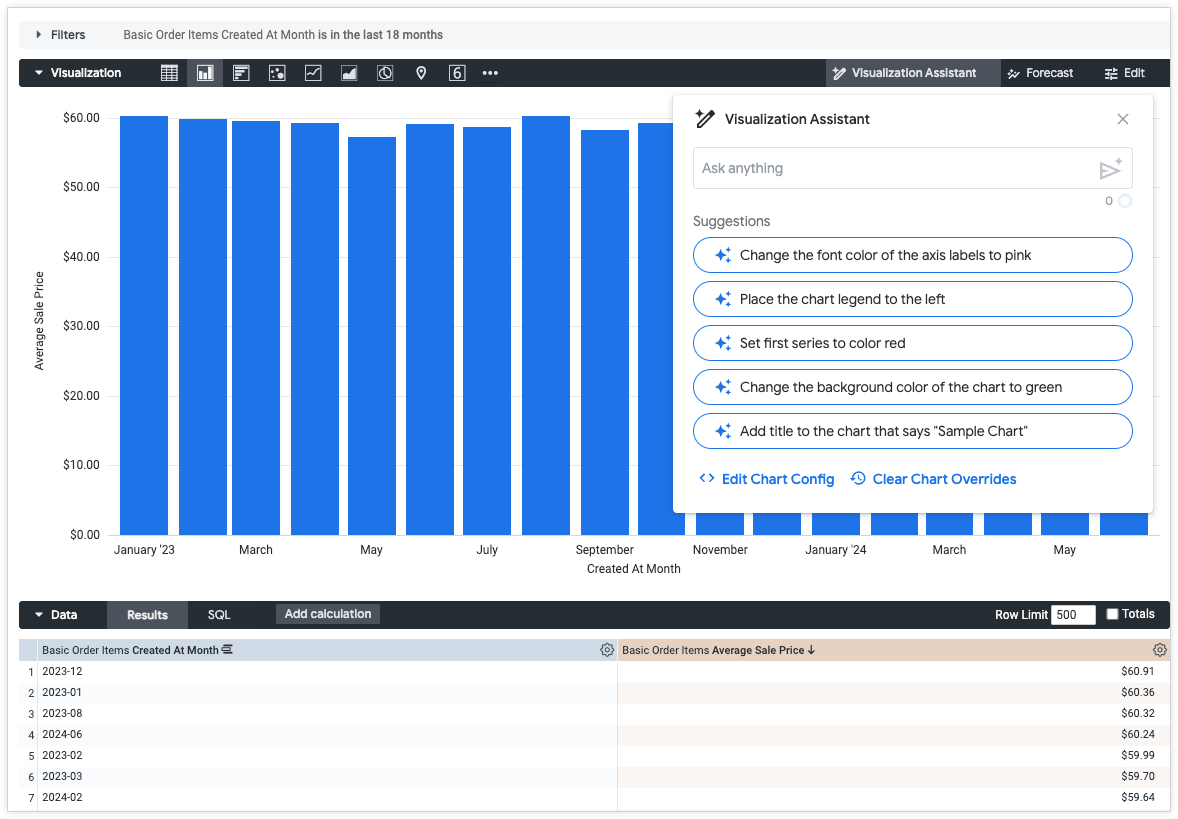
Nel menu dei prompt dell'assistente per la visualizzazione pen_spark, puoi:
- Digita un prompt di testo semplice delle modifiche per la visualizzazione nel campo Chiedi qualsiasi cosa. Per inviare send_spark il prompt, premi Invio (Mac) o Invio (PC).
- Applica i suggerimenti generati alla visualizzazione.
- Apri Modifica configurazione grafico per scrivere e modificare manualmente le opzioni di formattazione JSON.
- Cancella override del grafico per cancellare tutte le modifiche personalizzate applicate alla visualizzazione. Ti verrà chiesto di confermare la rimozione di tutte le modifiche prima di procedere. Se hai cancellato le modifiche per errore, puoi recuperarle tornando indietro nella cronologia del browser.
Una volta eseguito il prompt, si aprirà una finestra di anteprima con le opzioni per:
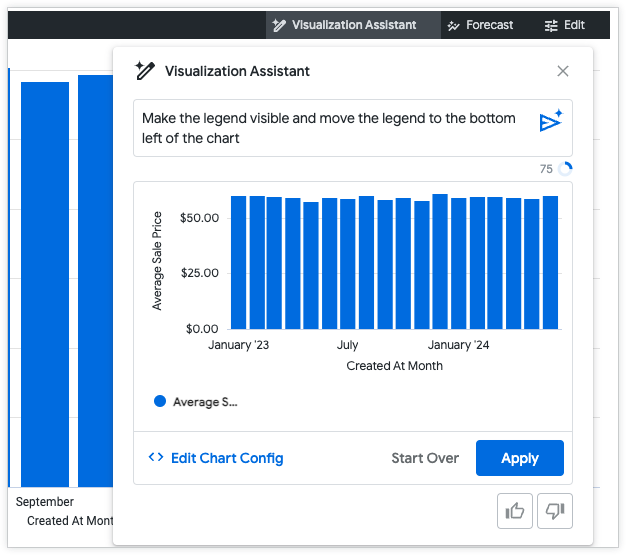
- Scrivi e modifica manualmente le opzioni di formattazione JSON generate: fai clic su Modifica configurazione grafico per aprire l'editor di configurazione del grafico. Fai clic su Assistente visualizzazione per tornare al menu dei prompt.
- Avvia un nuovo prompt: fai clic su Ricomincia per iniziare un nuovo prompt dal menu pen_spark Assistente visualizzazione. Tutte le modifiche non applicate andranno perse.
- Applica le modifiche visualizzate in anteprima alla visualizzazione: fai clic su Applica. Se vengono apportate modifiche nel menu Configurazione grafico, questa opzione cambierà in Rivalida e applica.
- Fornisci un feedback sull'utilità della risposta al prompt: seleziona Mi piace per indicare che la risposta al prompt è stata utile oppure seleziona Non mi piace per indicare che la risposta non era quella prevista.
Se provi ad visualizzare l'anteprima del codice contenente JSON non valido, viene visualizzato un messaggio di errore Invalid JSON detected. Puoi ripulire il codice JSON non valido utilizzando l'opzione Correzione automatica del codice edit_fix_auto nella parte inferiore del riquadro Configurazione grafico.
Creare prompt efficaci
Scrivere prompt efficaci richiede pratica. Prova alcuni dei seguenti suggerimenti per scrivere prompt che ti aiutino a raggiungere il tuo obiettivo.
Dividere i prompt in più parti
I prompt hanno più successo quando si concentrano su una modifica alla volta. Ad esempio, se vuoi modificare sia la famiglia di caratteri sia il tipo di visualizzazione, è meglio creare prompt separati. Una volta approvate le modifiche generate, applicale e inizia a scrivere il prompt successivo.
Prompt: trasforma l'ultima serie in una linea
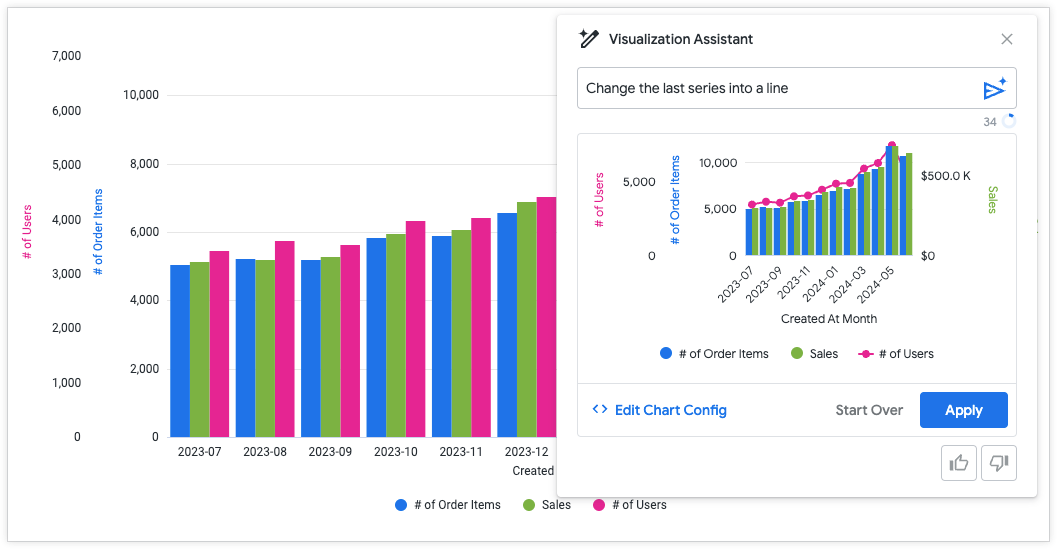
Prompt: cambia il carattere in Arial e mettilo in grassetto
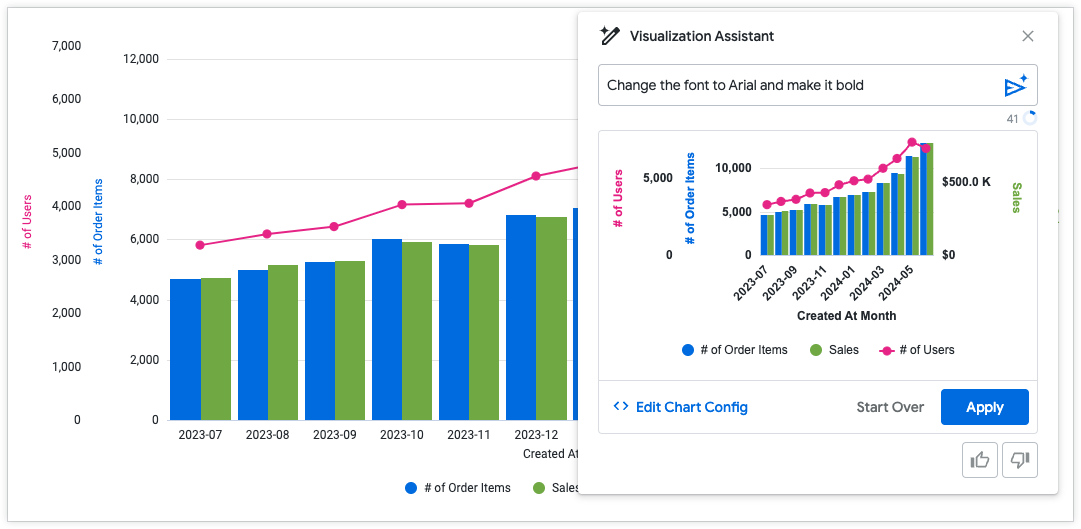
Prova a scrivere un prompt in diversi modi
Se non vedi i risultati che ti aspettavi dal prompt, prova a riformularlo. Quando applichi la formattazione condizionale, cerca di rendere il prompt il più inequivocabile possibile. L'impostazione di intervalli di valori specifici e la fornitura di codici esadecimali possono creare un output più efficace. Vedi i seguenti esempi:
Prompt valido: imposta la prima serie su #F4B400 se è superiore a 350.000
Prompt scadente: evidenzia i valori più alti in giallo
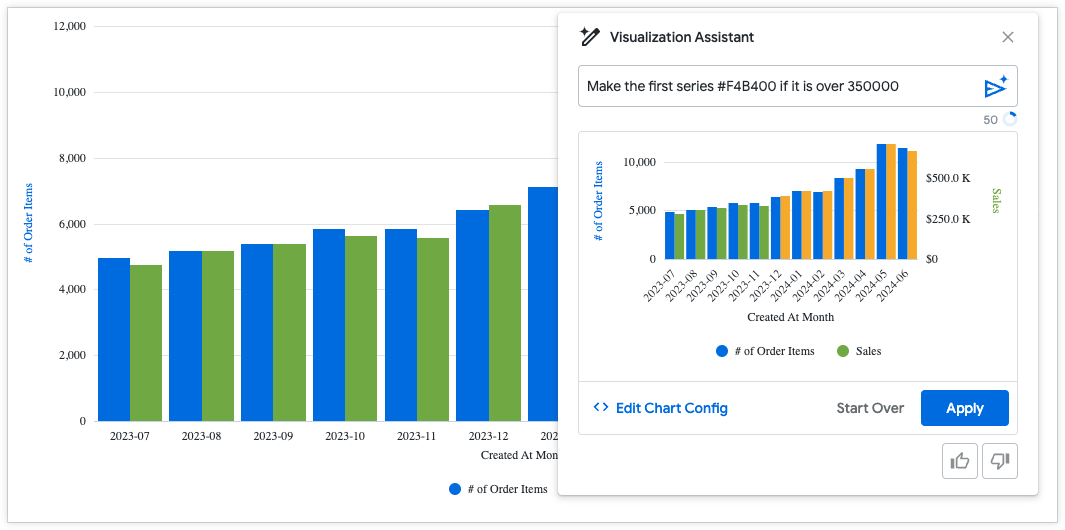
Se in una visualizzazione sono presenti più serie, prova a fare riferimento alla serie per nome anziché per posizione nel grafico.
Prompt: trasforma la serie centrale in una colonna
Prompt migliore: trasforma la serie di utenti in una colonna
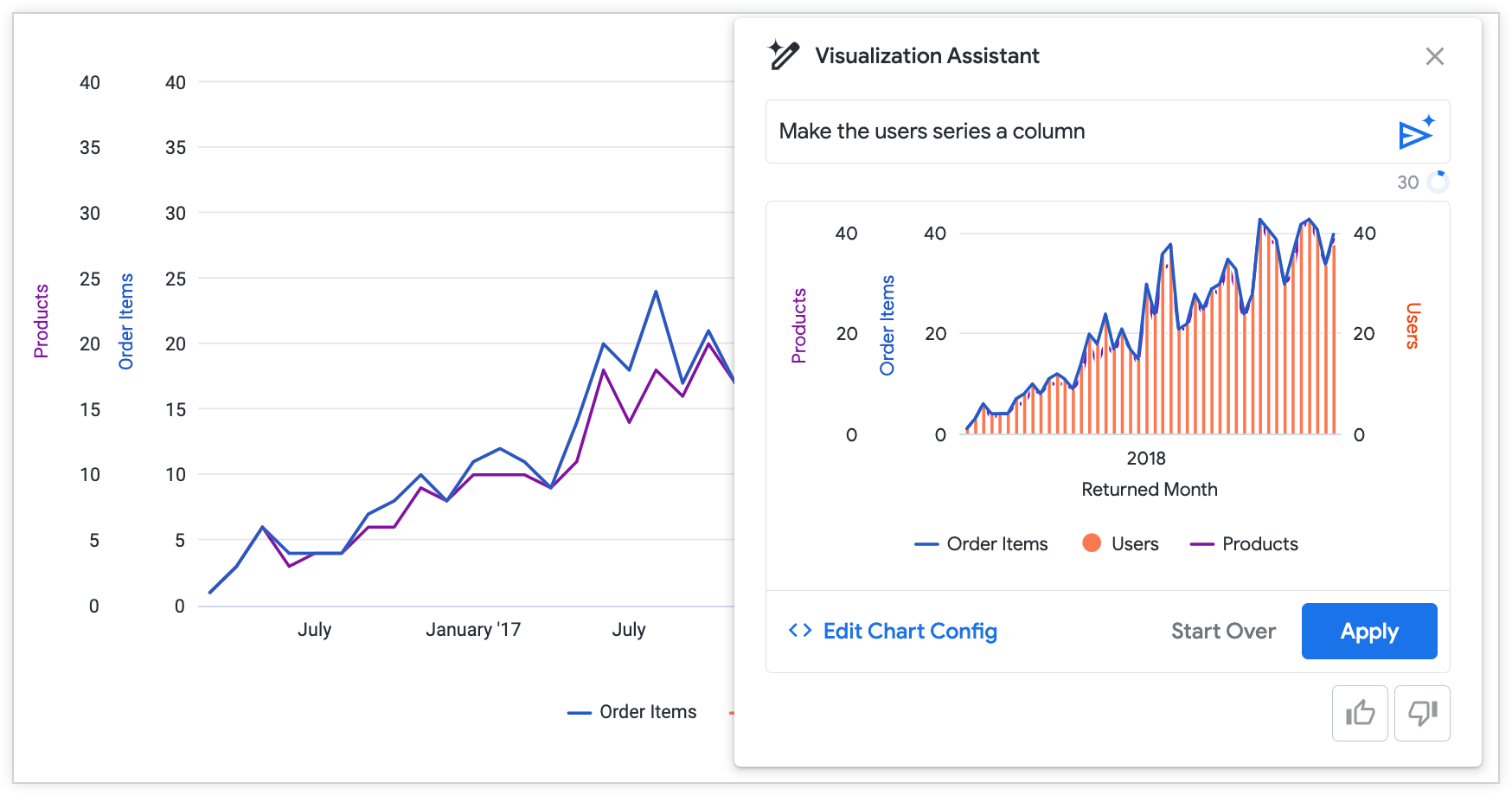
Usare i prompt come punto di partenza
Le personalizzazioni particolarmente complesse potrebbero richiedere modifiche dirette al file JSON. Prova a utilizzare i prompt dell'Assistente visualizzazione per creare modelli e pattern per personalizzazioni complesse, quindi utilizza Modifica configurazione grafico per scrivere e modificare manualmente le opzioni di formattazione JSON. Consulta la documentazione Personalizzazione delle visualizzazioni utilizzando l'editor di configurazione dei grafici per saperne di più sull'utilizzo di HighCharts JSON.
Prompt di esempio
Prova i seguenti prompt di esempio per trovare idee su come l'Assistente di visualizzazione può aiutarti a iniziare a personalizzare le visualizzazioni:
- "Crea un grafico a colonne"
- "Aggiungi etichette dati al grafico"
- "Imposta il margine del grafico su 100 px"
- "Imposta il colore della linea su rosso"
- "Imposta il colore dello sfondo del grafico su rosa"
- "Imposta la forma del marcatore della serie di linee come triangolo"
Invia il tuo feedback
Puoi fornire feedback sull'anteprima della visualizzazione nel menu dei prompt dell'Assistente per la visualizzazione. Se l'anteprima generata sembra corretta, fai clic sull'icona Mi piace thumb_up. Se l'anteprima generata non sembra corretta o non è quella che ti aspettavi, fai clic sull'icona Non mi piace thumb_down.

